Identify
Um die Funktion Identify im WebOffice map widget Testcontainer zu benutzen, muss die Funktion in den Tools aktiviert werden. Allgemein unterstützt das WebOffice map widget zwei verschiedene Arten, um Objekte zu identifizieren:
•Identify über Fadenkreuz
•Identify über frei wählbaren Klickpunkt
Identify über Fadenkreuz
Durch das Verschieben der Karte können mithilfe des Fadenkreuzes Objekte zum Identifizieren selektiert werden. Falls ein Objekt gefunden wird, erscheint eine OK Schaltfläche in der Karte. Die Schaltfläche OK bewirkt eine Antwort zur Identifizierung des selektierten Objekts bei der JavaScript Callback Funktion.
Identify über frei wählbaren Klickpunkt
Durch Klick in die Karte können Objekte zum Identifizieren selektiert werden. Falls ein Objekt gefunden wird, erscheint im oberen Bereich des WebOffice map widget der Text Getting Info... und die Antwort des selektierten Objekts wird zur Callback Funktion übergeben. Diese Funktion ist dafür optimiert, um Objekte auf mobilen Geräten über einen Stift (Stylus) zu identifizieren.
Eingabeparameter |
Beschreibung |
||
|---|---|---|---|
Kennung für externe Suche des jeweiligen WebOffice 10.9 R5 Abfragelayers.
|
|||
Spezifiziert das zurückgegebene Attributfeld in der Antwort.
|
|||
Callback |
Die Callback-Funktionen in der Callback.js sind für den WebOffice map widget Testcontainer reserviert. Wählen Sie für Ihre eigene Callback-Funktionen andere Funktionsbezeichnungen, um Komplikationen beim Aufruf der JavaScript-Funktionen zu vermeiden. |
||
Durch die Aktivierung des Parameters wird das Werkzeug initial nach der Aktualisierung des Map Widget aktiviert. |
|||
Durch die Aktivierung des Parameters wechselt der Werkzeugmodus von Identify über Fadenkreuz nach Identify über frei wählbaren Klickpunkt. |
|||
Durch die Aktivierung des Parameters wird eine Layerauswahl aller verfügbaren Suchen bei räumlichen Selektionswerkzeugen (IDENTIFY (Identify), SELCT AREA, SELECT LINE) angezeigt.
|
Eingabeparameter - Identify in WebOffice map widget Testcontainer
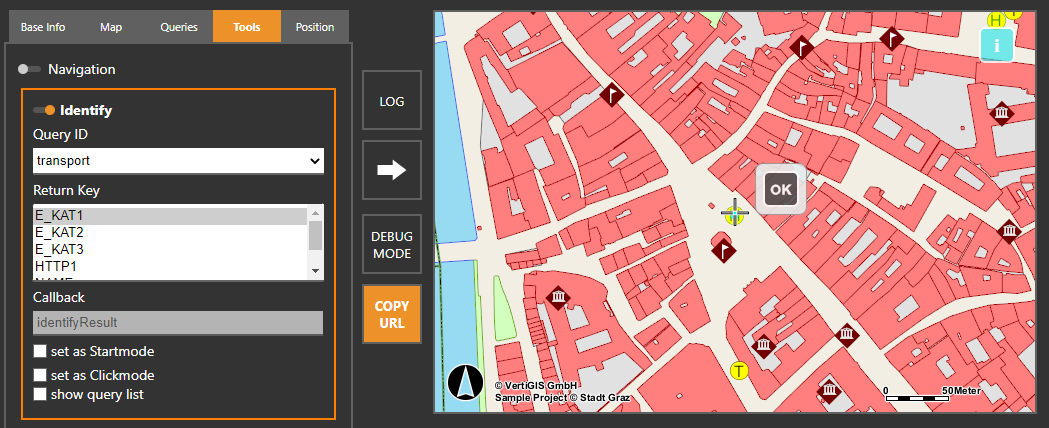
WebOffice map widget Testcontainer - Identify über Fadenkreuz
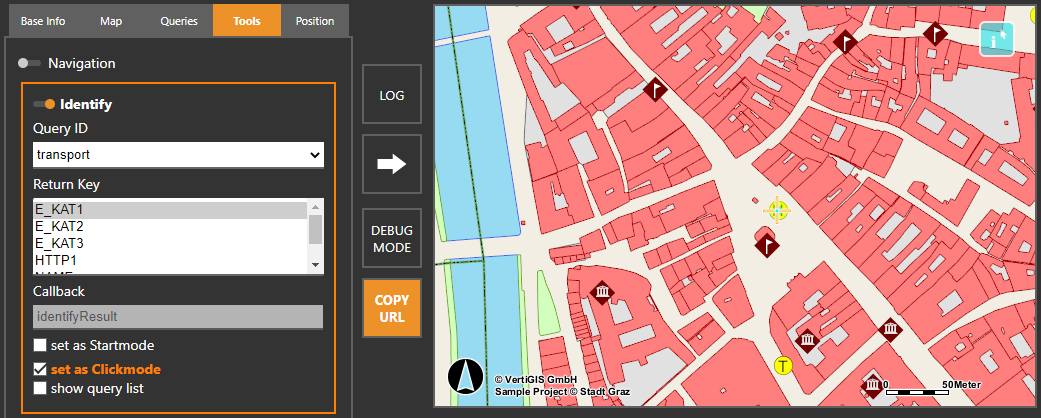
WebOffice map widget Testcontainer - Identify über frei wählbaren Klickpunkt
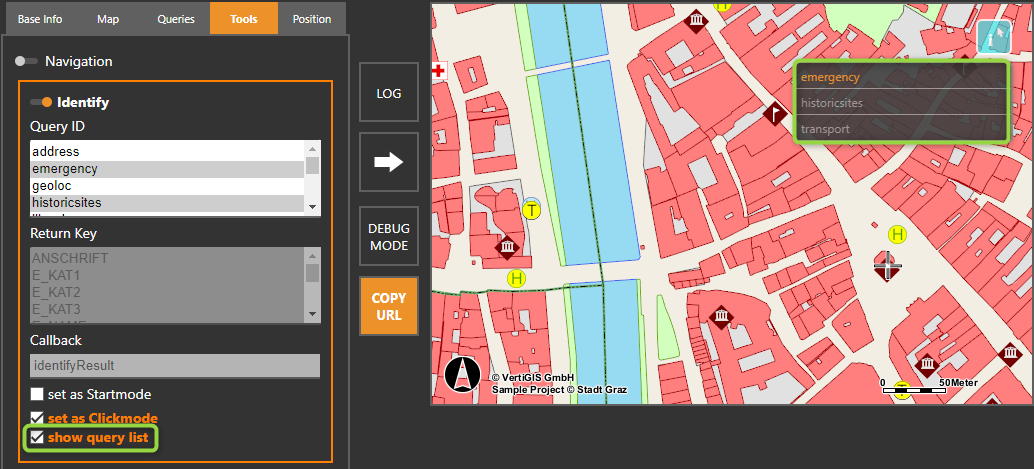
WebOffice map widget Testcontainer - Identify mit aktivierter Themenliste
|
WebOffice 10.9 R5 unterstützt ebenfalls die Funktionalität des Reverse Geocoding im WebOffice map widget in beiden Modi - Fadenkreuz und frei wählbarer Klickpunkt. |
Falls ein Geolocator im WebOffice 10.9 R5 Projekt konfiguriert ist, wird das Identify Werkzeug ebenfalls
•die externe ID für die Geolocator Abfrage
•die konfigurierten Ergebnisfelder der Geolocator Abfrage
auflisten.
Durch die Benutzung dieses Werkzeuges ist es möglich beliebige Adressen durch die Identifizierung einer Position auf der Karte (entweder über das Fadenkreuz oder über einen frei wählbaren Punkt in der Karte) mithilfe des Geolocator Services zu bekommen.
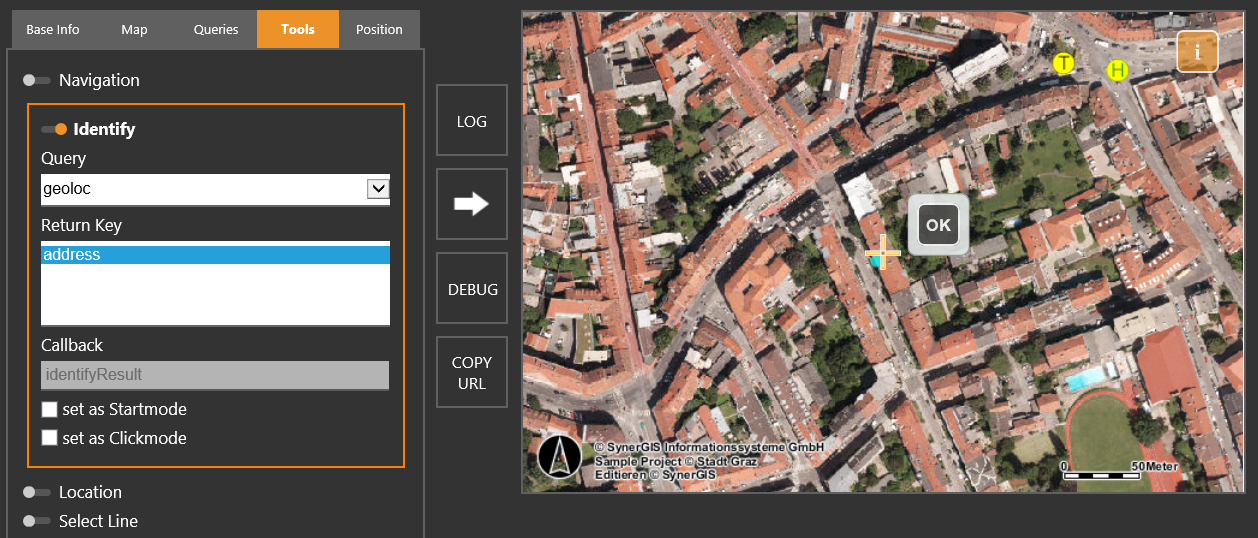
WebOffice map widget Testcontainer - Reverse Geocoding
|
•Nähere Informationen zur Konfiguration der Reverse Geocoding Funktion im WebOffice author standalone finden Sie im Kapitel Geolocators. •Nähere Informationen zur Konfiguration des Werkzeuges Identifizieren im WebOffice author standalone finden Sie im Kapitel Identifizieren. |
